Situatie
Syncthing este un instrument de sincronizare a fișierelor open-source puternic și sigur, care sincronizează fișiere pe mai multe dispozitive și platforme. Fie că aveți nevoie să sincronizați fișiere între computere, servere sau dispozitive mobile, Syncthing oferă o soluție descentralizată și flexibilă, care acordă prioritate confidențialității și securității. Syncthing vă permite să creați propria rețea privată de sincronizare a fișierelor, asigurându-vă că datele dvs. rămân controlate și protejate împotriva accesului terților.
Solutie
Pasi de urmat
Adăugați depozitul Syncthing
În mod implicit, pachetul Syncthing nu este inclus în depozitul central Ubuntu, deci va trebui să adăugați depozitul oficial Syncthing la lista de surse APT.
Mai întâi, instalați dependențele necesare:
apt update -y
apt install curl gpg -y
Apoi, descărcați cheia GPG Syncthing:
curl -fsSL https://syncthing.net/release-key.txt | gpg –dearmor -o /etc/apt/trusted.gpg.d/syncthing.gpg
Apoi, adăugați depozitul Syncthing la APT.
echo „deb [signed-by=/usr/share/keyrings/syncthing-archive-keyring.gpg] https://apt.syncthing.net/ syncthing stable” | sudo tee /etc/apt/sources.list.d/syncthing.list
Apoi, actualizați indexul depozitului.
apt update
Instalați Syncthing
În acest moment, depozitul Syncthing este gata. Acum puteți instala Syncthing folosind comanda apt:
apt install syncthing
Odată ce Syncthing este instalat, puteți verifica instalarea Syncthing folosind următoarea comandă:
syncthing –version
Veți vedea versiunea Syncthing în următorul rezultat:
syncthing v1.27.2-ds4 „Gold Grasshopper” (go1.22.2 linux-amd64) debian@debian
Gestionarea serviciului Syncthing
În mod implicit, serviciul Syncthing este gestionat de systemd. Puteți porni, opri și dezactiva cu ușurință serviciul Syncthing prin comanda systemctl.
Pentru a porni serviciul Syncthing, rulați:
systemctl start syncthing@root.service
Pentru a activa serviciul Syncthing, rulați:
systemctl enable syncthing@root.service
Pentru a verifica starea serviciului Syncthing, executați:
systemctl status syncthing@root.service
Configurarea Syncthing
În mod implicit, Syncthing ascultă pe localhost. Pentru a accesa Syncthing din exterior, va trebui să îl configurați să asculte pe IP-ul serverului dvs.
Editați fișierul de configurare Syncthing.
nano /root/.local/state/syncthing/config.xml
Găsiți următoarea linie:
<address>127.0.0.1:8384</address>
Înlocuiți-o cu următoarea linie:
<address>your-server-ip:8384</address>
Salvați și închideți fișierul, apoi reporniți serviciul Syncthing:
systemctl restart syncthing@root.service
Accesați interfața web Syncthing
Acum, deschideți browserul web și accesați interfața web Syncthing folosind adresa URL http://your-server-ip:8384. Veți vedea tabloul de bord Syncthing pe ecranul următor.
Acum puteți urma aceeași pași pentru a instala Syncthing pe un alt server și pentru a partaja fișiere și foldere între cele două servere.

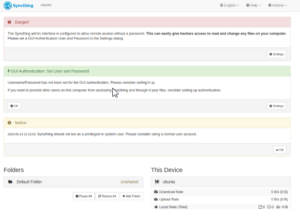
Leave A Comment?